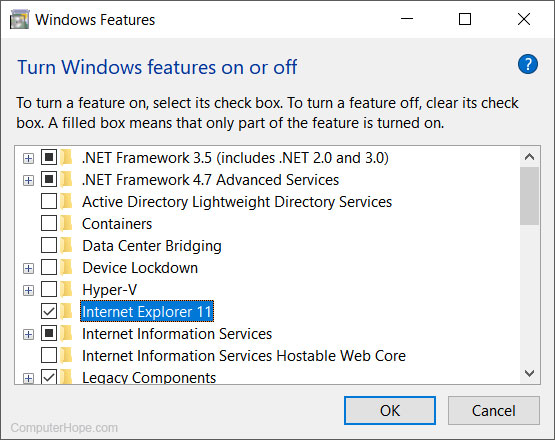Mise à jour : 06/30/2020 par Lojiciels.com
Le système d’exploitation Microsoft Windows inclut Internet Explorer par défaut, vous n’avez donc pas besoin de le télécharger ou de l’installer lorsque vous obtenez un ordinateur. Cependant, il arrive qu’Internet Explorer soit corrompu ou que des problèmes soient résolus en désinstallant et en réinstallant le navigateur.
Suivez les étapes ci-dessous pour désinstaller Internet Explorer, et, si vous le souhaitez, réinstallez Internet Explorer à nouveau.
Si vous désinstallez Internet Explorer et ne le réinstallez pas, vous risquez de rencontrer des erreurs dans Windows. Certains programmes et fonctionnalités de Windows dépendent d’Internet Explorer et peuvent générer des erreurs si Internet Explorer n’est pas installé.
Contenu
Désinstaller Internet Explorer
- Ouvrez le panneau de contrôle.
- Cliquez ou double-cliquez sur le Ajout/Suppression de programmes ou Programmes et fonctionnalités option.
- Dans Windows 7 ou supérieur, cliquez sur le bouton Activer ou désactiver les fonctionnalités de Windows sur le côté gauche de la fenêtre Programmes et fonctionnalités.
Dans Windows XP ou une version antérieure, cliquez sur le bouton Ajout/Suppression de composants de Windows dans le cadre de gauche. - Décochez la case pour Internet Explorer Xoù « X » est la version d’Internet Explorer sur l’ordinateur.
- Si une boîte de message d’avertissement apparaît, cliquez sur Oui.
- Cliquez sur OK dans la fenêtre « Fonctionnalités de Windows ».
- Une fois les modifications appliquées, cliquez sur le bouton Redémarrer maintenant pour redémarrer l’ordinateur.
Réinstaller Internet Explorer
- Ouvrez le panneau de contrôle.
- Cliquez ou double-cliquez sur le Ajout/Suppression de programmes ou Programmes et fonctionnalités option.
- Dans Windows 7 ou supérieur, cliquez sur le bouton Activer ou désactiver les fonctionnalités de Windows sur le côté gauche de la fenêtre Programmes et fonctionnalités.
Dans Windows XP ou une version antérieure, cliquez sur le bouton Ajout/Suppression de composants de Windows dans le cadre de gauche. - Cochez la case pour Internet Explorer Xoù « X » est la version d’Internet Explorer sur l’ordinateur.
- Si une boîte de message d’avertissement apparaît, cliquez sur Oui.
- Cliquez sur OK dans la fenêtre « Fonctionnalités de Windows ».
- Une fois les modifications appliquées, cliquez sur le bouton Redémarrer maintenant pour redémarrer l’ordinateur.